为你操作win10系统蓝屏显示代码0x00000010e的教程
今天和大家分享一下win10系统蓝屏显示代码0x0000007e问题的解决方法,在使用win10系统的过程中经常不知道如何去解决win10系统蓝屏显示代码0x0000007e的问题,有什么好的办法去解决win10系统蓝屏显示代码0x0000007e呢?小编教你只需要 1、如果是电脑中病毒,开机按电脑上的F8键,在电脑开机菜单栏找到“安全模式”, 2、选择通过键盘上的上下左右键,选择“安全模式”,进入电脑系统(安全模式)下就可以了;下面就是我给大家分享关于win10系统蓝屏显示代码0x0000007e的详细步骤:
一、原因分析:为什么
“0x0000007E”代码指代什么意思?0x0000007E代码的意思是电脑中病毒了或是电脑内存条出现了问题。
电脑中病毒一般是影响电脑正常运行的病毒,需要对电脑进行查杀才行。
内存条不正常导致的电脑问题,应该对电脑内存条进行重新插拔,一般不是内存条损坏。
不过要再次确认电脑蓝屏代码是:“0x0000007E”,如图:
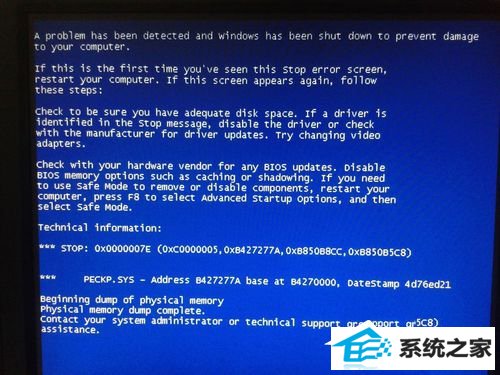
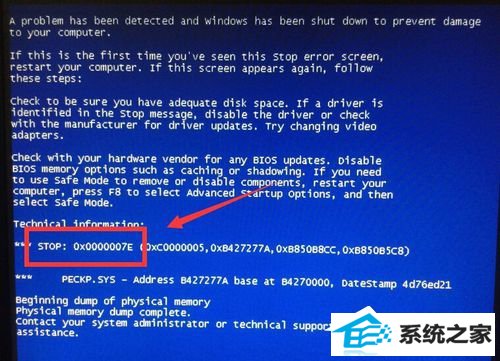
二、电脑中病毒问题怎么处理
1、如果是电脑中病毒,开机按电脑上的F8键,在电脑开机菜单栏找到“安全模式”,如图:
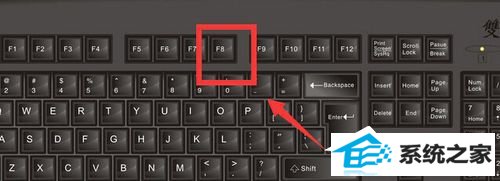


2、选择通过键盘上的上下左右键,选择“安全模式”,进入电脑系统(安全模式)下,如图:

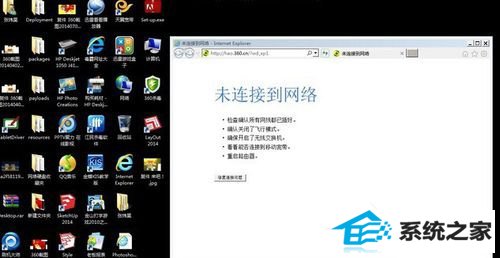
3、点击电脑上安装的杀毒软件,之后对电脑进行查杀,如图:
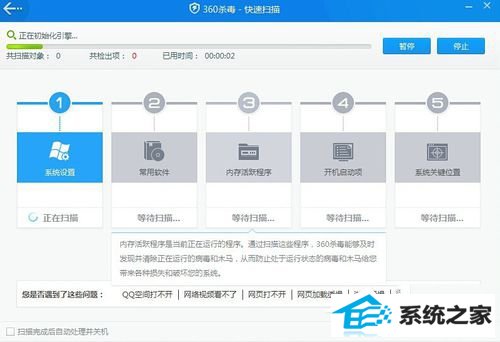
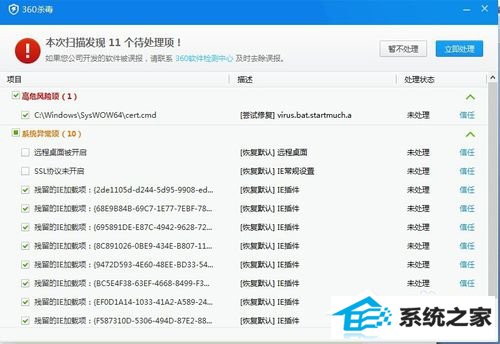
4、等电脑杀毒软件查杀完成之后,点击“立即处理”即可除去病毒,如图:
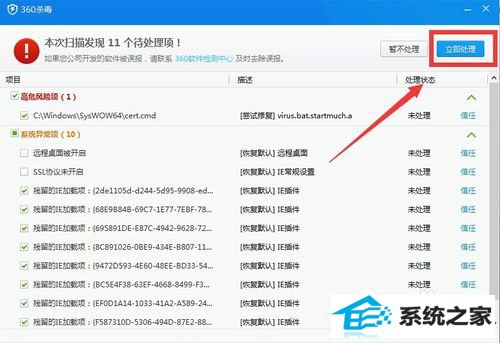
三、内存条问题怎么处理
1、如果,电脑查杀病毒之后,电脑依然还是出现“0x0000007E”代码蓝屏,应该怎么做呢?可考虑内存条问题,一般出现是内存解除不良或者内存兼容问题(内存兼容问题,仅仅针对有两条以上内存条的电脑用户)。
2、打开电脑机箱,在电脑机箱内找到主板上的内存条,如图:

3、将主板上的内存条进行重新插拔,不过如果之前没有接触过内存条的小伙伴,一定要查询一下内存条插拔方法和插拔注意事项,不要盲目进行插拔或者暴力插拔!!!
- 1深度技术Ghost WinXP 极速装机版 2020.11
- 2番茄花园Win7 32位 完整2021元旦装机版
- 3萝卜家园Win10 极速装机版 2021.01(32位)
- 4雨林木风Windows10 32位 免费装机版 2020.10
- 5系统之家Ghost Win10 32位 经典装机版 2020.10
- 6萝卜家园Win10 64位 极速2021五一装机版
- 7番茄花园Win7 标准装机版 2021.02(64位)
- 8电脑公司Windows xp 增强装机版 2020.10
- 9萝卜家园Ghost Win7 32位 经典装机版 2021.05
- 10雨林木风Win10 完美中秋国庆版 2020.10(32位)
- 1技术员恢复win10系统迅雷无法边下载变播放出现0xFFFFFFEB(-21)错误的
- 2win10系统提示无法载入rivatuner64.sys的恢复步骤
- 3win10系统搜狗输入法打字时选框卡顿的处理教程
- 4win10系统驱动程序签名强制禁用的修复办法
- 5笔者练习win8系统玩cf穿越火线时出现闪屏的方案
- 6win7系统下冰封王座怎么全屏显示
- 7快速处理win10系统彻底卸载Visual studio 2015的问题
- 8技术编辑帮你win10系统打开CMd命令提示“不是内部或者外部命令”的问
- 9win10系统wlan autoconfig服务无法启动提示错误1747的修复技巧
- 10手把手帮你win10系统删除虚拟机操作系统的步骤
- 11win8.1系统升级win7出现modern setup host已经停止工作的具体方
- 12大神练习win10系统笔记本电脑图片文件无法显示预览的方法
- 13大神还原win10系统开机提示windows检测到一个硬盘问题的教程
- 14win7系统电脑开启wiFi网络分享的办法介绍
- 15笔者研习win10系统qq游戏大厅登陆不上的步骤
